发布时间:2022-08-07 13:39:36来源:JQDEMO.COM
360浏览器怎么录制视频 录制视频功能开启教程分享,360浏览器如何录制视频?在哪里可以找到360浏览器的屏幕录制功能?许多朋友听说360安全浏览器有自己的屏幕录制功能,但他们在观看在线视频时没有找到屏幕录制功能按钮。他们不知道如何录制视频剪辑。今天,系统之家将向朋友们介绍如何打开360浏览器的视频录制功能。
1.先在电脑上打开360浏览器,点击右上角三条横线,如下图所示。

2.然后点击下拉菜单中的设置,如下图所示。

3.然后点击设置界面中的高级设置,如下图所示。
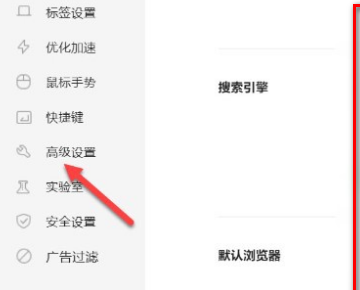
4.然后在视频右上角找到显示工具栏的选项,检查显示工具栏在视频右上角,如下图所示。

5.此时打开视频时,右上角会出现录制小视频图标。如下图所示。

以上就是360浏览器开启视频录制功能的操作方法,希望对您有所帮助。更多精彩的教程请注意JQ下载站!

360浏览器360画报怎么关闭

360浏览器照妖镜功能怎么使用

360浏览器关闭云加速方法步骤

360浏览器播放器置顶方法步骤

360浏览器哪里关闭画报功能 关闭画报功能位置介绍

360浏览器如何开启兼容模式 开启兼容模式教程一览

360浏览器打开网页后突然崩溃如何解决 打开网页后突然崩溃解决方法

360浏览器怎么开启节能模式 开启节能模式方法介绍

360浏览器总是弹出磁盘清理怎么办 总是弹出磁盘清理解决方法

360浏览器自动弹出复制选项怎么设置 自动弹出复制选项设置方法

360浏览器下载速度慢怎么办 下载速度慢解决方法介绍

360浏览器兼容模式怎么设置(360浏览器兼容模式怎么设置在哪里)

360浏览器保存的密码怎么查看(手机360浏览器保存的密码怎么查看)

360浏览器兼容模式怎么设置 浏览器兼容模式设置方法

360浏览器兼容模式如何设置 兼容模式设置方法

360浏览器录制视频是怎么做的 录制视频的方法介绍

360浏览器游戏弹窗怎么关闭 关闭游戏弹窗方法

360浏览器怎么默认百度搜索 默认百度搜索操作方法介绍

360浏览器窗口拦截功能如何关闭 窗口拦截功能关闭方法

360浏览器怎么翻译页面文字 浏览器翻译整个网页方法

solo幸存者
153.90MB | 动作格斗

切片墙
34.8MB | 休闲益智

啊哈世界全解锁版
未知 | 模拟塔防

斗罗大陆魂师对决无限钻石版
1420MB | 角色扮演

异常感染汉化版
13.35MB | 动作格斗

尼米拉英雄
109.55MB | 角色扮演

史莱姆军团中文版
108MB | 模拟塔防

保卫塔楼
137MB | 模拟塔防

收割庄稼
101MB | 挂机养成

火影战记末日版无限金币版
126.96MB | 动作格斗

奥特曼格斗进化2
未知 | 动作格斗

战斗泰坦
34.18MB | 动作格斗

恐怖滑梯
70.68MB | 动作格斗

忍者幸存者
52.06MB | 动作格斗

无线电指挥官手机中文版
489.33MB | 枪战射击

僵尸突围
27.58MB | 体育竞技

2023-03-30
Dlabel如何注销个人账号 注销个人账号方法介绍
OPPOA1Pro如何截屏 A1Pro截屏步骤一览
话本小说个性化推荐如何关闭 个性化推荐关闭方法介绍
华为mate40pro时间如何设置 mate40pro时间设置方法介绍
智行旅行如何进行免密支付 进行免密支付方法分享
凯叔讲故事如何删除收藏内容 删除收藏内容方法介绍
快手极速版怎么查看储存空间 查看储存空间方法分享
哔哩哔哩怎么恢复拉黑的人 恢复拉黑的人方法介绍
快手关注请求如何取消 关闭关注请求教程介绍